De multe ori am vorbit despre importanța de a face copii de rezervă ale documentelor și fișierelor pe care nu doriți să le pierdeți, deoarece, până la urmă, un computer poate eșua sau poate fi infectat cu viruși și există lucruri pe care nu doriți să le pierdeți. orice împrejurări. concept. Una dintre cele mai bune moduri de a copie de rezervă a datelor este să folosești un Hard disk USB , dar mulți utilizatori „se pierd” când vine vorba de a ști cum și ce să stocheze pe ei. În acest articol, vă vom spune tot ce trebuie să știți.

O copie de rezervă sau de securitate este, iartă-ți redundanța, o a doua copie a fișierelor și documentelor tale într-o locație alternativă, în afara computerului. Ideea este că, dacă se întâmplă ceva cu unitatea de stocare principală, nu trebuie să vă faceți griji că pierdeți ceva, deoarece îl puteți recupera folosind tocmai această copie de rezervă. Pentru aceasta treaba, da, nu recomandam folosirea unui pen drive USB, ci a unui hard disk pentru ca este mai complicat sa fie pierdut si spart.
Pregătiți-vă unitatea USB pentru backup
Primul lucru pe care ar trebui să-l faci înainte de orice altceva este să configurezi dispozitivul USB pe care urmează să-l folosești pentru backup, iar asta implică conectarea lui la PC, asigurându-te că sistemul îl detectează fără probleme, apoi formatându-l corect. De asemenea, asigurați-vă că unitatea USB are suficientă capacitate pentru a stoca toate datele dvs.
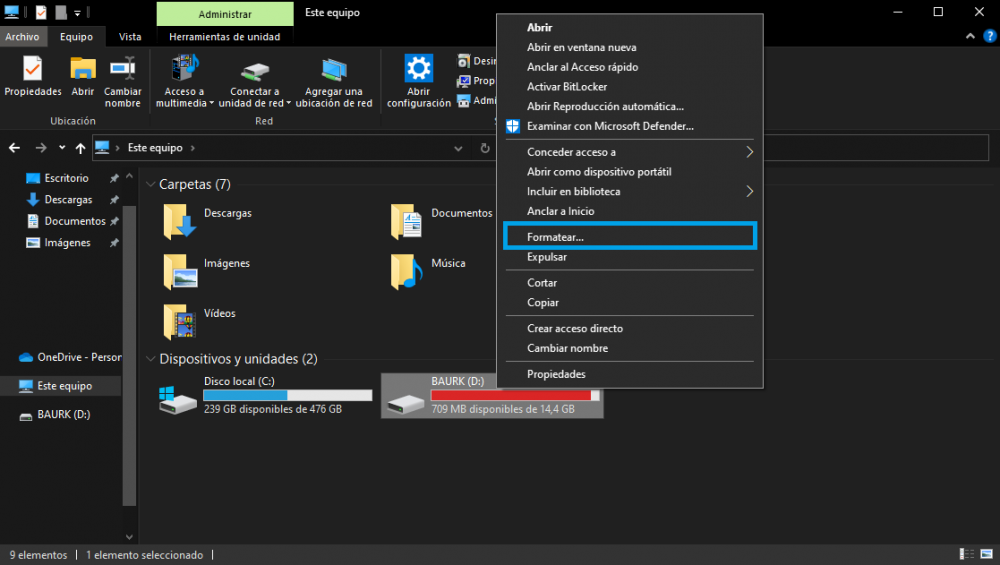
Pentru a face acest lucru, deschideți un explorator de fișiere (WIN + E) și accesați „Acest PC”. Unitatea dvs. USB ar trebui să fie acolo, așa că faceți clic dreapta pe ea și selectați Formatare... Se va deschide un expert, în care trebuie să selectați formatul NTFS (deoarece ne vom baza pe ferestre din ).
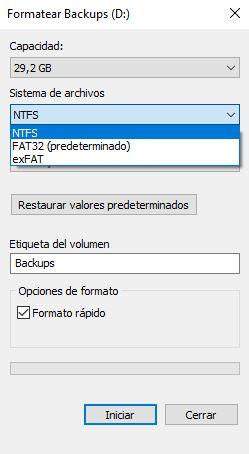
În acest moment, puteți selecta formatare rapidă astfel încât durează mai puțin timp, deoarece ne interesează doar să eliminăm orice conținut pe care îl are unitatea și să-l lăsăm în Format NTFS , care este cel mai optimizat pentru ceea ce vom face.
Odată ce ați făcut acest lucru, suntem gata să facem backup.
Acesta este modul în care faceți o copie de rezervă a datelor dvs. în Windows
Copierea tuturor fișierelor și datelor pe o unitate de stocare USB poate fi destul de o bătaie de cap, deoarece de obicei toți avem date împrăștiate în foldere diferite, ca să nu mai vorbim de setările programului și altele. Din fericire, Windows integrează un sistem de rezervă care va face toate acestea pentru noi, așa că este instrumentul pe care îl vom folosi astăzi.
Pentru a-l accesa, puteți face clic pe Start și tastați „Backup” și accesați instrumentul direct, sau puteți accesa Panoul de control și selectați „Backup and Restore”.
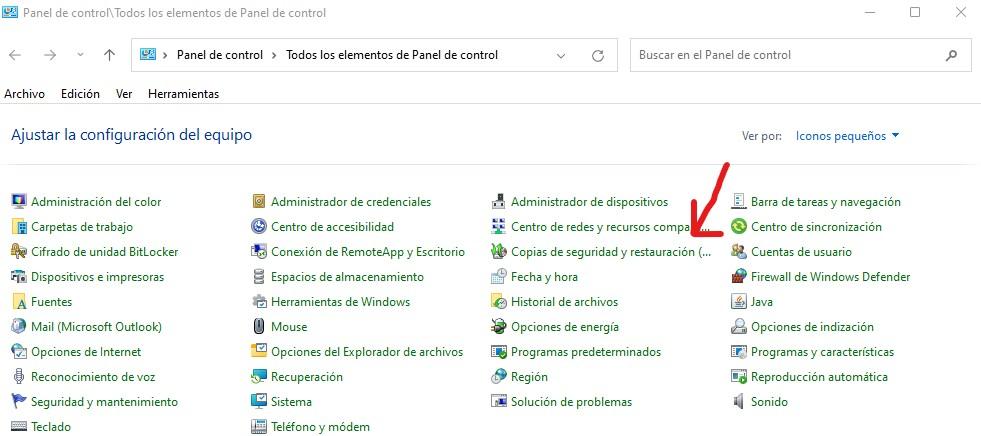
În următorul meniu, veți vedea că în zona din stânga aveți o opțiune numită „Creați o imagine de sistem”, așa că faceți clic pe ea și se va deschide o nouă fereastră. În aceasta, trebuie să selectați hard disk-ul USB în care doriți să faceți backup și să faceți clic pe următorul (dacă unitatea nu are suficientă capacitate sau dacă nu este formatată în format NTFS, nu vă va lăsa să continuați).
Pe următorul ecran, va fi afișat pur și simplu un rezumat a ceea ce urmează să fie făcut și nu va trebui decât să facem clic pe „Porniți backupul” și să așteptăm să se termine.
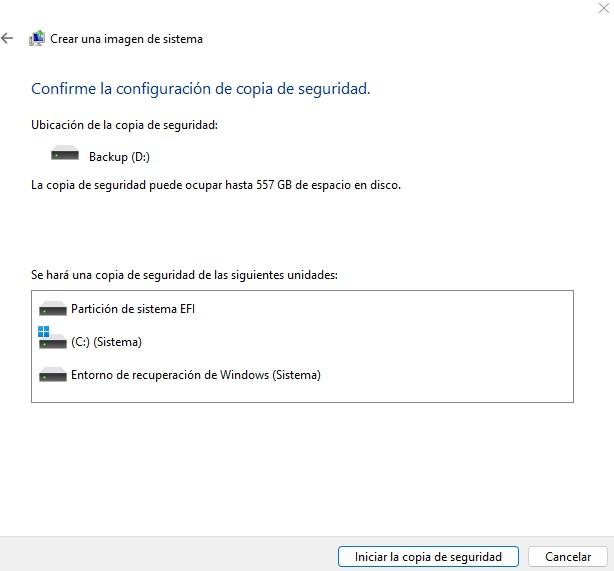
După ce facem clic pe butonul, va apărea o altă fereastră cu o bară de progres, care ne va informa despre starea copiei de rezervă. Timpul necesar variază în funcție de documentele și datele pe care le-am stocat în sistem și de viteza dispozitivului pe care l-am conectat, dar în general nu ar trebui să dureze prea mult.